当前位置:首页 > 帮助中心 > 新组装的电脑装不了系统?组装电脑装系统步骤【图文教程】
新组装的电脑装不了系统?组装电脑装系统步骤【图文教程】
新组装的电脑装不了系统?在现在科技不断发展的时代,越来越多的朋友使用电脑工作或学习。而对比购买品牌机,大家也倾向于自己组装电脑,既能满足个人需求,又可以最大程度地节省不必要的费用。组装好电脑之后,就可以安装系统了。下面一起来看看组装电脑装系统步骤图文教程。
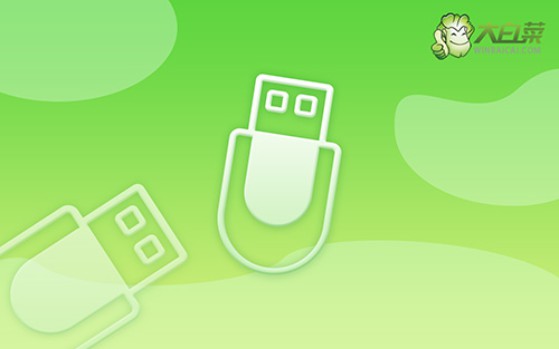
一、系统u盘重装所需工具
系统版本: Windows 10专业版
二、系统u盘重装前期准备
1、U盘启动盘需要根据电脑的实际情况,来选择对应的启动模式,不然是无法让电脑从u盘启动的。其中,新电脑建议USB—HDD模式,而较旧的电脑建议USB—ZIP模式。
2、除了启动模式之外,u盘启动盘还需要注意对应的分区格式。不同的电脑所使用格式,可能会有所差别。而目前大多数电脑,都可以默认选择NTFS格式,基本都吻合。
3、之前,有很多朋友在下载系统镜像的时候,都不知道应该去哪里下载。这里,小编推荐去“msdn我告诉你”网站去下载,从win7到win10一应俱全,点击左侧“操作系统”展开,你就可以在右侧进行下载了。
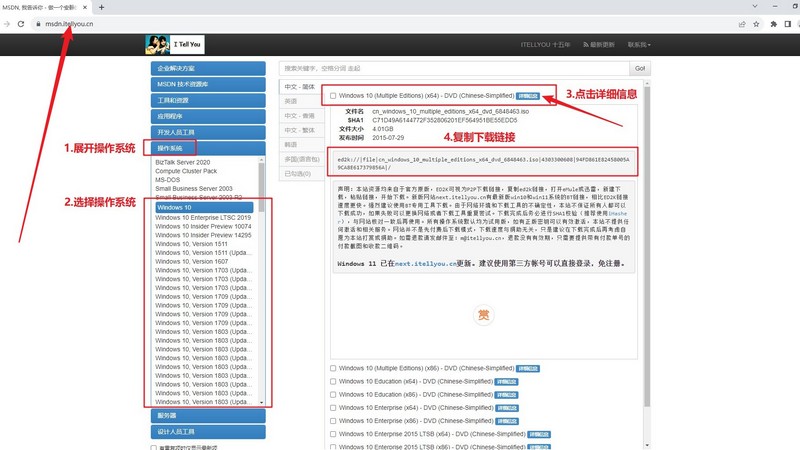
三、系统u盘重装操作步骤
首先,制作大白菜u盘
1、大白菜u盘启动盘工具有不同的版本,根据需要下载并解压,打开软件备用。
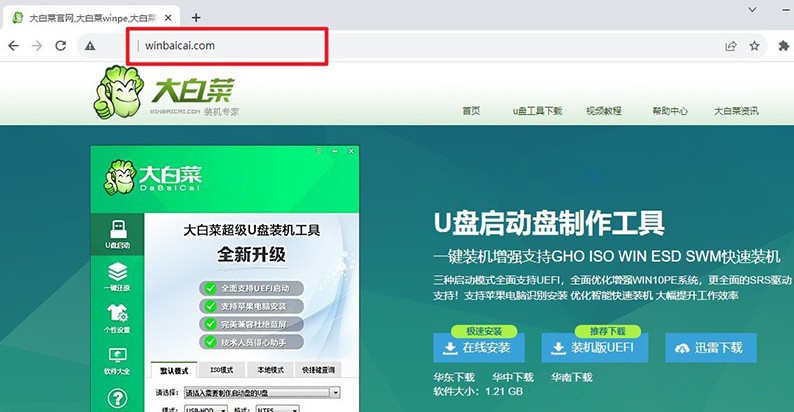
2、将u盘接入电脑后,软件会自动识别,识别成功后,默认设置并点击进行制作即可。
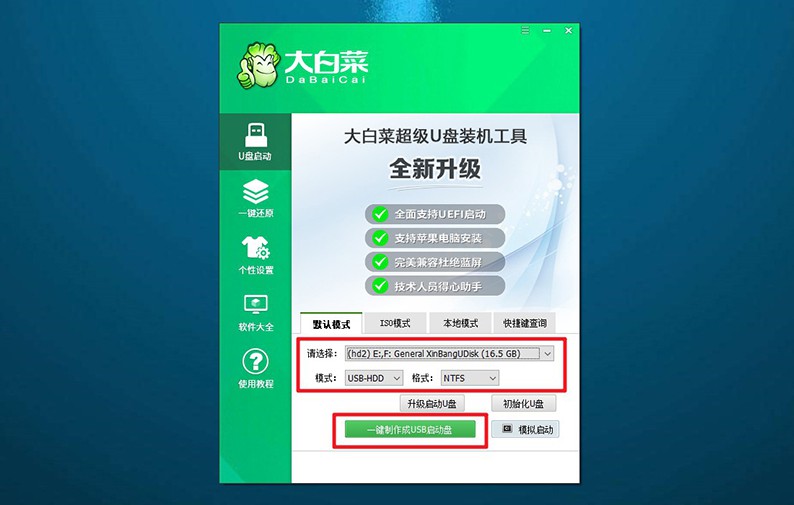
3、注意:制作u盘启动盘,会格式化u盘,如果你的u盘是有数据的,记得先备份好。
然后,启动大白菜u盘
1、大白菜u盘启动电脑,需要通过u盘启动快捷键操作,大家可以通过下图表格进行查询。
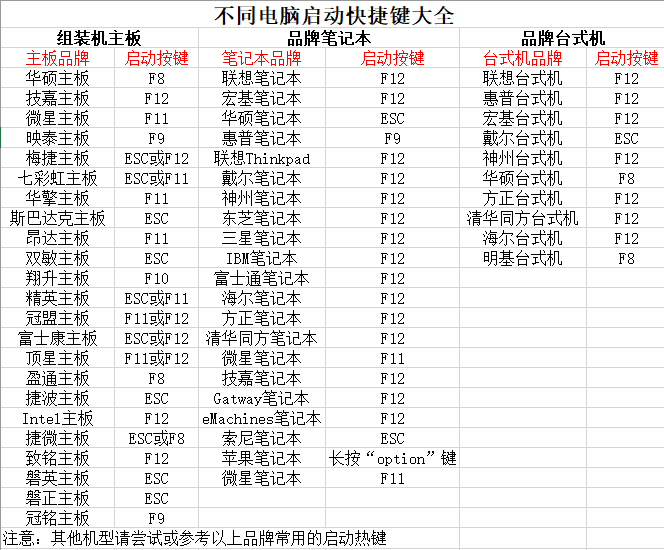
2、知道对应的U盘启动快捷键后,就可以设置电脑进入优先启动项设置界面后,选中U盘回车操作即可。
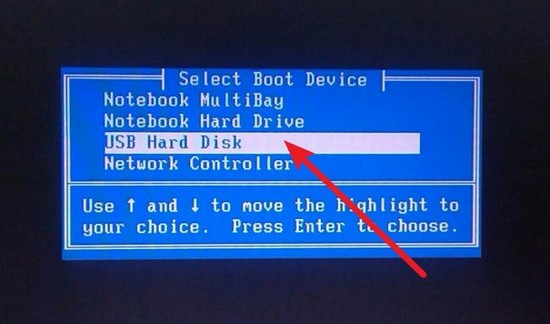
3、在大白菜主菜单界面,我们需要选中【1】Win10X64PE选项,按下回车进入桌面。
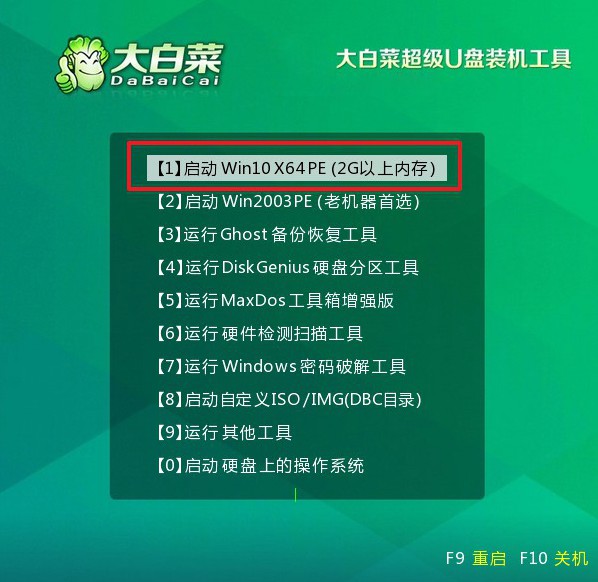
最后,重装大白菜u盘
1、在桌面中,找到并打开大白菜一键装机软件,如图所示设置,点击“执行”系统安装。
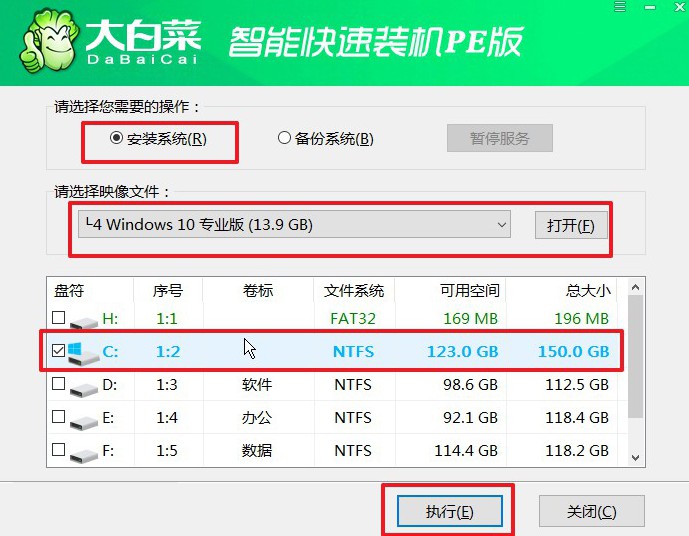
2、期间,会弹出还原设置界面,无需进行其他操作,直接点击“是”。
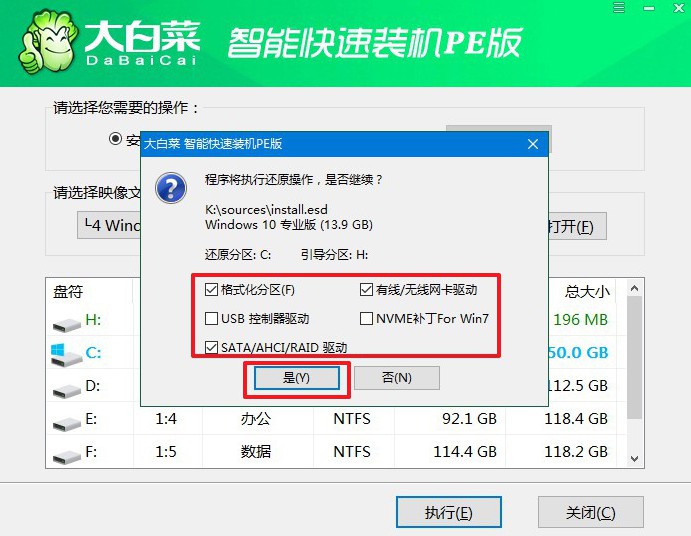
3、进入大白菜系统安装进度界面后,核实相关信息,勾选“完成后重启”即可。

4、电脑还会多次重启,第一次重启要拔出u盘启动盘,期间不用进行其他操作,等待系统安装完成即可。

四、系统u盘重装常见故障
为什么电脑重装系统后还是蓝屏?
驱动程序问题:重装系统后,确保所有硬件设备的驱动程序都是最新的。有时,旧的或不兼容的驱动程序可能导致系统崩溃。通过设备管理器检查并更新驱动程序。
硬件问题:检查硬件连接是否良好。可能的硬件问题包括内存模块不稳定、硬盘故障等。可以使用内存诊断工具检查内存,以及硬盘诊断工具检查硬盘健康状况。
操作系统版本和兼容性:确保您使用的操作系统版本与计算机硬件和设备的兼容性良好。有些旧设备可能不支持最新的操作系统版本。
病毒或恶意软件感染:进行杀毒软件和反恶意软件扫描,确保系统没有受到病毒或恶意软件的感染。
系统文件损坏:重装系统时,可能发生了某些问题导致系统文件损坏。使用Windows安装媒体或修复工具进行系统文件检查和修复。
重装系统重新分区怎么操作?
将包含Windows安装文件的U盘插入计算机,或者插入包含Windows安装光盘的光驱。重新启动计算机,并确保从Windows安装媒体启动。您可能需要调整BIOS/UEFI设置以确保从正确的设备引导。
在安装界面上,选择您的语言、时区和其他首选项。单击“安装现在”按钮。阅读并接受Windows许可协议。在安装类型选择界面,选择“自定义:仅安装Windows(高级)”。
在接下来的界面上,选择要安装Windows的目标驱动器。您可以在此步骤中进行重新分区。
如果您要创建新分区,请选择“新建”选项,并输入新分区的大小。如果要调整分区大小,选择现有分区并选择“调整大小”。
为新分区或调整后的分区选择文件系统(通常是NTFS)。选择是否要执行快速格式化。继续按照安装向导的指示完成Windows的安装过程。
上面的操作,就是本次组装电脑装系统步骤图文教程。在电脑组装完成后,我们要做的就是将系统安装到硬盘里面,之后才可以通过系统将各个硬件连接并运转,让电脑可以正常使用。如果你有需求的话,相信今天这篇文章可以帮到你。

